La mayoría de nosotros vamos a Google para buscar información e imágenes , pero a veces es posible que desee buscar una imagen que ya tenga. Tal vez quiera saber dónde se originó, o para asegurarse de que es saludable y que es No es una imagen falsa Se cambia por promoción por noticias falsas, o para verificar las alegaciones de su publicación. Cualquiera que sea su motivación, esto se conoce como Búsqueda inversa de imágenes.
es fácil Realizar una búsqueda inversa de imágenes En una Mac o Windows, pero ¿qué pasa si quieres hacerlo en tu teléfono inteligente? Tiene algunas opciones diferentes, por lo que le mostraremos cómo realizar una búsqueda inversa de imágenes en Android.
Con la última actualización de Google Chrome Android (Versión 78.0.3904.96), Google ha integrado Lente en Google Chrome. Con él, ahora puede invertir la búsqueda de imágenes al instante Sin la molestia de descargar una aplicación externa. no puedes revertir Búsqueda de imágenes de Google Sólo pero cualquier imagen en cualquier sitio web. Desafortunadamente, esta opción no funciona para las imágenes locales, pero encontraremos una solución al final de este artículo.

1. En primer lugar, actualice su aplicación Google Chrome para Android a la última versión, es decir, 78.0.3904.96. Es una variante estable, por lo que no tendrás ningún problema.
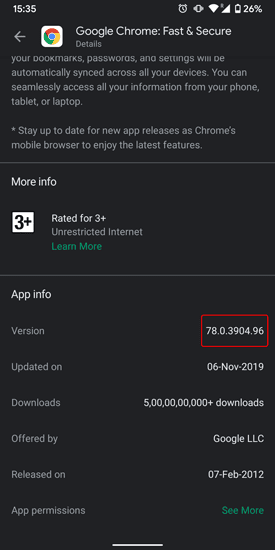
2. Dirígete a chrome: // banderas y buscarGoogle Lensen la barra de búsqueda. Habilite la bandera titulada “Búsqueda de imágenes impulsada por Google Lens en el menú contextual. distancia Habilitar etiqueta Chrome le pedirá que reinicie su navegador para que los cambios surtan efecto.
Alternativamente, puede ir directamente a la bandera de Google Lens haciendo clic en Haga clic en este enlace.
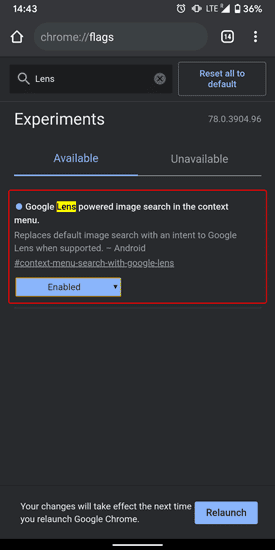
3. Una vez que active la bandera, verá un pequeño ícono de lente en la parte superior de cada búsqueda de imágenes de Google. Por ejemplo, cuando busco "camisa gris" en las imágenes de Google y aparecen los resultados. Hago clic en un resultado de búsqueda individual y puedo ver un pequeño ícono de lente en la esquina superior derecha. Al hacer clic en el icono de la lente, aparecerá una superposición cuadrada seleccionable y mutable. Puede configurar la superposición para aislar partes de una imagen que desea ver en línea, como un código de barras o un logotipo en una camiseta. Una vez hecho esto, los resultados apropiados aparecerán en la parte inferior.
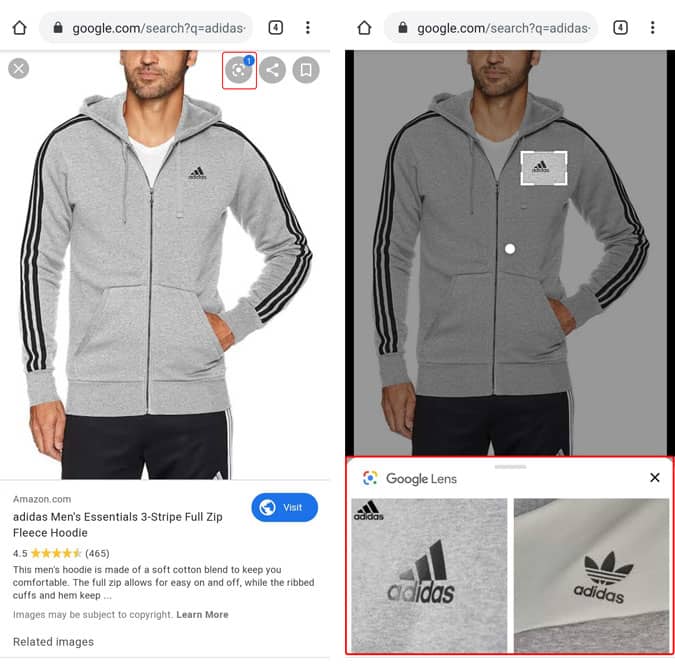
Si está navegando en un sitio web específico y desea que Google Lens realice una búsqueda inversa rápida, mantenga presionada la imagen para obtener más opciones. Ahora, verás una nueva opción llamada “Buscar con Google Lens. Haga clic en él y la ventana emergente le mostrará los resultados proporcionados por Google Lens.
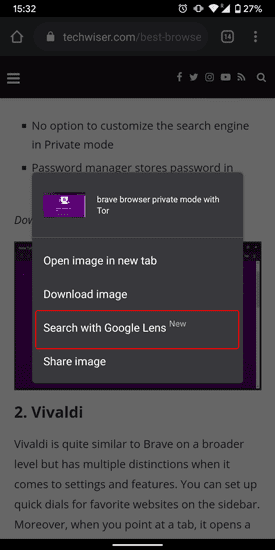
Además, Google Lens es útil cuando navega por una imagen con texto extranjero. Con esta función, puede mantener presionada una imagen y compartirla rápidamente con Lens y, con eso, Google Lens puede copiar o traducir el texto por usted.
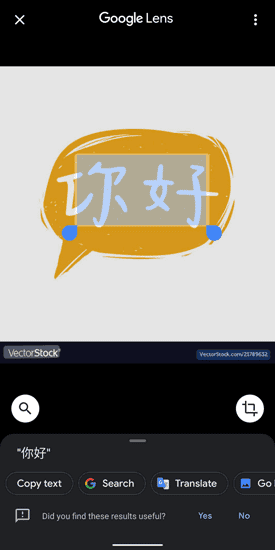
Esta función funciona en Todos los navegadores basados en Chromium. Lo he probado en otros navegadores como Kiwi و Brave و Vivaldi. Las funciones y los pasos de activación son exactamente los mismos.
Puede utilizar Google Chrome como navegador de archivos para sus imágenes locales escribiendo "archivo: /// sdcard /. Sin embargo, la acción de pulsación prolongada está desactivada en las imágenes almacenadas localmente. Por lo tanto, deberá usar Google Photos para estos escenarios. Google Photos tiene una opción de lente integrada y puede escanear cualquier foto que hayas subido a Google Photos.
Por ejemplo, si recibió fotos a través de WhatsApp y desea que Google Lens escanee esas fotos. Por lo tanto, primero debe cargarlo en Google Photos. Para hacer esto, abra la aplicación Google Photos y espere a que la foto se sincronice con Google Photos. Alternativamente, puede tocar Compartir la foto y subirla a Google Photos.
Una vez que hayas terminado, toca la imagen y verás el ícono de Lente en la parte inferior junto al botón Eliminar. Tóquelo y Google Lens escaneará la imagen completa y producirá una salida adecuada.
Haga clic en el ícono de Google Lens en Google Photos para producir el resultado apropiado
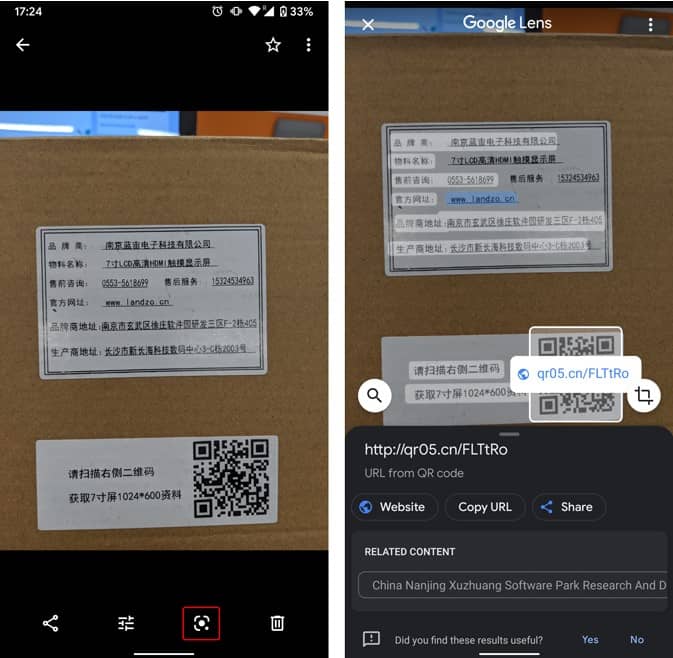
Si haces esto con frecuencia, te recomiendo descargar Aplicación Google Lens. Puede compartir fotos directamente con Google Lens y escanearlas rápidamente. Además, esta opción también funciona en tiempo real usando la cámara de tu teléfono.







